PicPick — что это за программа и как ей пользоваться
PicPick — бесплатный графический редактор для захвата изображений (создания снимков экрана), создания и редактирования изображений. В программу PicPick встроены дополнительные графические инструменты, повышающие функциональность приложения.
Программа для создания скриншотов PicPick, помимо функции создания снимков экрана, имеет редактор изображений, с помощью которого на полученный снимок добавляются надписи, фигуры, или другие необходимые элементы.
Почти все пользователи сталкивались с ситуациями, когда необходимо сделать скриншот всего Рабочего стола, окна запущенного приложения, окна веб-сайта, или отдельной области экрана. Для этого используют соответствующие сочетания кнопок клавиатуры, или встроенный в Windows инструмент «Ножницы».
Многие пользователи для создания скриншотов используют более функциональные приложения от сторонних разработчиков. PicPick — многофункциональное приложение для создания снимков экрана.
Механизм пикинг ордеров в программе BarCodes FX
Основные возможности программы PicPick:
- захват изображений;
- редактор изображений;
- использование эффектов: регулирование яркости, водяные знаки, тени, рамки и т. п.
- графические инструменты: линейка, лупа, грифельная доска, угломер, перекрестие, цвет под курсором, цветовая палитра.
Для того, чтобы скачать программу PicPick, перейдите на официальный сайт разработчика. Для загрузки на компьютер предложены две версии программы: обычная установочная версия и переносная версия PicPick Portable, которую не нужно устанавливать на компьютер. Портативная версия программы запускается из папки.
Программа PicPick работает на русском языке в операционной системе Windows, приложение бесплатно для некоммерческого использования.
Главное окно PicPick
В главном окне PicPick, справа в верхней части окна расположено меню для управления приложением. Центральную часть окна занимает область для выбора необходимых действий в программе.
Предлагается выбрать задачи для работы в программе PicPick: «Новая задача», «Захват экрана», «Графические инструменты». В этих разделах размещены кнопки для выполнения практических задач.
При выборе «Новой задачи», можно создать новое изображение, или открыть существующее изображение.
Для создания скриншота, в разделе «Захват экрана» необходимо нажать на кнопку, которая соответствует желаемому типу снимка экрана.
Для запуска графических инструментов, нужно нажать на кнопку соответствующего инструмента, для выполнения необходимых действий.

Поставьте галку напротив пункта «Не показывать это окно при запуске программы» для того, чтобы не открывать окно «Редактор изображений PicPick» каждый раз, а сразу переходить к выполнению нужной операции.
Особенности
Программа позволяет добавлять текстовую информацию и другие указатели к сделанному снимку, что открывает возможности по созданию пошаговых инструкций и других обучающих материалов. Одновременная работа с несколькими мониторами добавляется в копилку плюсов утилиты, которая может похвастаться следующими преимуществами:
- полностью бесплатное распространение при условии некоммерческого использования;
- регулярные обновления софта в автоматическом режиме с официального сайта разработчиков;
- высокая производительность и минимальные системные требования позволяют эффективно работать с программой даже на слабых устройствах;
- удобный графический интерфейс, не перегруженный лишними деталями и панелями.
PicPick по сути совмещает в себе две утилиты, одна из которых отвечает за создание снимков экрана, а другая за последующее редактирование изображений. Программа станет отличным бесплатным решением для домашнего использования.
Настройка PicPick
В главном окне «Редактор изображений PicPick» войдите в меню «Файл», далее «Настройки программы». В окне «Настройка», во вкладке «Главное» настройте основные параметры для работы программы.
Настройте параметры для запуска приложения по умолчанию:
- Редактор изображений — открывается главное окно «Редактор изображений PicPick».
- Плавающий виджет — запускается виджет, перемещаемый в любое место экрана.
- Значок в области уведомлений — управление программой происходит со значка из области уведомлений.
Выберите для себя самый удобный вариант, а затем перейдите к выполнению задач в программе.
Так выглядит плавающий виджет PicPick на экране монитора.
При необходимости, можно запускать приложение со стартом Windows.
В настройках, во вкладке «Клавиши», указаны «горячие» клавиши для выполнения определенных действий в программе. Здесь уже назначены определенные сочетания клавиш клавиатуры, которые можно изменить на другие.
Работа с программой
Сразу же после запуска PicPick нас приветствует справочное окошко программы (рис.5).
Слева расположено основное меню программы. Посмотрите представленные в нем пункты. Вы без проблем разберетесь, что к чему.
Теперь мы советуем обратить внимание на панель задач Windows, где появилось изображение значка PicPick (рис.6).
Кликнув по этому изображению, мы откроем рабочую панель PicPick (рис.7).
Т.к. основная задача программы PicPick — делать качественные скриншоты экрана, на этой функции мы подробно и остановимся.
Для создания скриншотов служит инструмент Захват экрана. При нажатии на него появляется список доступных опций (рис.8).
Вы можете сразу определить, какие действия производить с полученным скриншотом (Полученный снимок), а также выбрать формат скриншота (Формат изображения по умолчанию).
Например, у PicPick есть очень полезная функция захвата экрана – Окно с прокруткой. В этом случае на скриншоте Вы получите целый размер изображения, а не только ту часть, которая видна на экране.
Допустим, у нас есть большой чертеж или страница сайта, который полностью не влезает на маленький экран нетбука. Можно конечно сделать несколько скриншотов, а потом склеить их в один, но это очень неудобно. Гораздо проще воспользоваться функцией Окно с прокруткой. Итак, мы хотим получить скриншот целой страницы сайта CADETA.RU. Целиком страница на экран монитора не помещается (приходится скроллить), поэтому для создания скриншота мы воспользуемся программой PicPick и в меню выберем функцию Окно с прокруткой.
После этого нужно будет выбрать область (она подсвечивается цветной рамкой) и нажать левую кнопку мыши, PicPick автоматически начнет прокручивать экран. Полученный скриншот, как обычно, появится в буфере обмена. Мы просто вставили его в Paint. Результат на рис. 9.
Также у PicPick есть достаточно интересные функции: Выделенная область, Фиксированная область и Произвольная область. Как и следует из названий, воспользовавшись одной из этих функций, Вы можете сделать именно тот скриншот, который Вам необходим.
Создание скриншота в PicPick
Сделать скриншот в PicPick удобнее всего со значка из области уведомлений или при помощи плавающего виджета.
Кликните правой кнопкой мыши по значку в области уведомлений, или нажмите на нужную кнопку в окне виджета PicPick.
Выберите тип захвата экрана монитора. В программе PicPick доступны следующие варианты:
- Весь экран — снимок полного экрана монитора.
- Активное окно — захват изображения в активном окне.
- Элемент окна — снимок отдельного элемента в активном окне.
- Окно с прокруткой — захват окна с прокруткой (применяется для снимка всей страницы веб-сайта, в т.ч. невидимой на экране части сайта).
- Выделенная область — снимок выделенной вручную прямоугольной области экрана.
- Фиксированная область — захват фиксированной области экрана в выбранном размере.
- Произвольная область — скриншот области с произвольными границами.
- Предыдущий выбор — захват экрана с предыдущими параметрами.
Для создания снимка, нажмите на соответствующий типу снимка экрана пункт контекстного меню (или на соответствующую кнопку виджета), или воспользуйтесь горячими клавишами, предварительно настроив их параметры в настройках программы.
В зависимости от выбранных настроек, снимок экрана будет открыт в окне программы PicPick для дальнейшего редактирования, скопирован в буфер обмена, сохранен в файл, или отправлен по назначению.
На изображение, открытое в окне редактора PicPick, можно добавить текст, фигуры, вставить штамп, нарисовать объекты, стереть ненужную область снимка, выделить область, залить другим цветом, добавить эффекты и т. д.
На этом изображении, на скриншот я добавил текст и стрелки красного цвета.
После обработки снимка экрана в редакторе PicPick, выполните необходимые действия: изображение в один из поддерживаемых форматов (PNG, BMP, JPG, GIF, PDF), отправьте на печать, откройте в офисных программах, опубликуйте в социальных сетях.
Снимок экрана. Программа PicPick.
Из этой статьи вы узнаете, как можно сделать скриншот экрана.
Скриншот экрана (снимок, фотография) экрана – очень полезная функция, которая позволяет быстро сфотографировать экран монитора и сохранить изображение.
Самый простой вариант – воспользоваться клавишей PrintScreen на клавиатуре. При этом на снимке будет виден весь экран Вашего монитора. Во время нажатия PrintScreen в буфер обмена будет скопировано изображение Вашего рабочего стола, которое можно вставить в любой графический редактор (как будто Вы просто скопировали картинку). Мы не стали сильно заморачиваться и вставили полученное с помощью PrintScreen изображение в Paint. (рис.1).
Также есть возможность сфотографировать только активное окно. В этом случае на снимке появится скриншот окна той программы, которая в данный момент используется. Для этого нужно нажать сочетание клавиш Alt+PrintScreen. Так как сейчас у нас активно приложение MS Office Word, то при нажатии Alt+PrintScreen в буфере обмена появится только фотография Word (рис.2).
Но часто возможностей клавишей PrintScreen и Alt+PrintScreen не хватает, чтобы сделать необходимый скриншот. Например, если Вы хотите вырезать часть изображения и сфотографировать только этот кусок. Или если область изображения не помещается на экран. В этом случае Вам придется воспользоваться специальными программами для работы со скриншотами. Таких программ в сети Интернет великое множество. В этой статье мы расскажем об одной из них – PicPick
бесплатная для домашнего использования программа.
Редактор PicPick
Для редактирования, откройте в окне программы PicPick снимок экрана, или любое другое изображение в поддерживаемом формате. Выполните необходимые действия во вкладках приложения: добавьте эффекты, измените цвета, вставьте элементы и т. п.
После завершения редактирования, сохраните изображение или отправьте его по назначению.
В программу PicPick встроены графические инструменты, добавляющие в программу дополнительные функции.
Цвет под курсором
Инструмент «Цвет под курсором» предназначен для определения цвета отдельной точки (пикселя) под курсором мыши. Это функция востребована пользователями, занимающимися графическим дизайном, веб-разработкой, или имеющими свои сайты.
Подведите курсор мыши к нужному элементу. В экранной лупе отобразится увеличенная область элемента, в нижней части окна лупы показан формат и кодовое значение для обозначения цвета в данном формате, которые меняются при перемещении курсора мыши. После клика левой кнопкой мыши, откроется цветовая палитра.
В окне «Цветовая палитра» отобразится цвет, находящийся под курсором мыши. Посмотрите кодовые значения цвета, выбрав нужный формат (HTML, html, RGB(), C + +, Delphi), скопируйте код цвета в буфер обмена.
Возможности личного кабинета
Основной функцией личного кабинета ПИК-Комфорт является расчетная. Пользователи выполняют регистрацию здесь исключительно для того, чтобы:
Вы можете связаться с компанией по электронной почте, не посещая ЛК ПИК-Комфорт. Ссылка на электронную форма письма отображена в оглавлении сайта под телефонами контакт-центра.
Линейка
Инструмент «Линейка» служит для замеров элементов на экране монитора, на веб-странице сайта и т. д. Управление линейкой осуществляется из контекстного меню, вызываемого правой кнопкой мыши.
Линейка перетаскивается мышью или перемещается по экрану с помощью клавиш клавиатуры, можно изменить ориентацию (горизонтальная или вертикальная), выбрать единицы измерения (пиксели, дюймы, сантиметры, разрешение (DPI) пикселей на дюйм), выбрать цвет линейки, отрегулировать прозрачность, включить или отключить окно увеличения (лупу).
Источник: android-mob.ru
Что такое пикинг на складе?
Пикинг (picking) — это отбор и подготовка товаров к отгрузке в соответствии с заявкой заказчика. В российской логистике данный процесс также называется комплектацией. Процедура пикинга и отгрузки состоит из нескольких этапов.
ПАО Торгово-промышленная компания «МОССАХАР»
Индекс: 121471, г. Москва, ул. Рябиновая, д. 65
+7 (495) 640-55-26
Пикинг (picking) — это отбор и подготовка товаров к отгрузке в соответствии с заявкой заказчика. В российской логистике данный процесс также называется комплектацией. Процедура пикинга и отгрузки состоит из нескольких этапов, в частности:
- Получения заказа от потребителя;
- Отбора каждой товарной позиции, указанной в заказе;
- Комплектования продукции для конкретного потребителя соответственно его заявке;
- Подготовки товара к отправлению (упаковки в различные виды транспортной тары);
- Оформления документации на груз и контроль за его сборкой;
- Систематизации заказов для объединения их в общую отгрузочную партию;
- Оформления ТН (транспортной накладной);
- Отгрузки укомплектованного товара в машины.
В логистике применяют динамический и статический пикинг. Также иногда используется смешанный тип комплектования. На территории РФ чаще всего применяют статический пикинг.
Где производится процедура
Сборка товаров осуществляется в зоне комплектации, отгрузка — на погрузочной эстакаде. Подготовка и оформление документов выполняются с помощью диспозитивных ЛИС. Это логистические системы, предназначенные для хранения и обработки информации, направленные на решение средне- и краткосрочных задач. Диспозитивные ЛИС, в частности, занимаются обработкой данных по отбору товаров и их комплектованию.
Благодаря адресной системе хранения в отборочном листе можно указывать месторасположение отбираемой продукции. Это намного укорачивает период отборки товаров и дает возможность отслеживать выдачу грузов со склада.
Комплектование продукции с помощью ЛИС облегчает группирование товаров в общую отгрузочную партию, позволяющую предельно рационально использовать транспорт. При этом для перевозки выбирается наиболее выгодный с экономической точки зрения маршрут.
Также в разделе
3PL-оператор – это аутсорс-провайдер, предоставляющий полный спектр логистических услуг. В их число входят хранение, перевозка, расфасовка, переупаковка продукции и другие складские операции.
Паллета — это упакованная складская единица, образованная поддоном для перевозки грузов, и расположенным на нём товаром.
Поддон — это разновидность транспортной тары, предназначенной для складирования, хранения и перемещения товаров с помощью вилочного погрузчика.
Производственные складские помещения — это склады сырья, комплектующих, материалов, цеховые склады готовых изделий, заводские склады готовой продукции.
Публичный сервитут – право пользования чужим участком земли с ограничениями, которое распространяется на неопределенный круг лиц.
Прямая продажа – реализация жилья (коммерческой недвижимости) в сжатые сроки без дополнительных условий и задержек в связи с неполной подготовкой пакета документов. Такой вариант приобретения жилья является идеальным для покупателя, который сразу после заключения сделки может вселяться в квартиру.
Процентная ставка базисная – минимальный %, который готовы предложить КБ своим постоянным клиентам.
Процентная ставка – данное понятие используется банками при начислении платы за предоставленный кредитный ресурс.
Профессиональное управление офисным центром – управление комплексом офисных помещений, расположенных в одном здании в целях надлежащего контроля арендаторов, устранения возможных претензий и решения конфликтных ситуаций.
Проект детальной планировки – проектная документация, составленная на основе Генплана для отдельных частей города.
Продавец – лицо (продавец, арендодатель, займодатель) реализующий любую собственность по рыночной стоимости покупателю или через риэлтора.
Приватизация – безвозмездная передача прав собственности на жилой и нежилой фонд города в частное владение.
Предварительный договор аренды – договор аренды временного характера, заключенный на непродолжительный срок по причине отсутствия полного пакета документов на объект недвижимости (квартира, дом, офис, склад).
Право на недвижимость – многообразие прав на объекты недвижимости (квартира, офис, дом, складской комплекс), включая обременения, определенные ГК.
Права на участок не владельца – бессрочное пользование участком, его законное наследование, временное пользование или аренда (субаренда), сервитуты.
ППФ – простая письменная форма, используемая при составлении типового договора отчуждения.
Источник: mossahar.ru
Picking
Позволяет централизованно управлять сборкой заказов на складе или в магазине, с возможностью замены, добавления и удаления товаров.
Возможности
Кабинет администратора
Администратор получает уведомления о сформированных заказах, открывает детальные карточки заказов и подтверждает их получение. После подтверждения заказов сотрудник назначает или изменяет сборщиков.
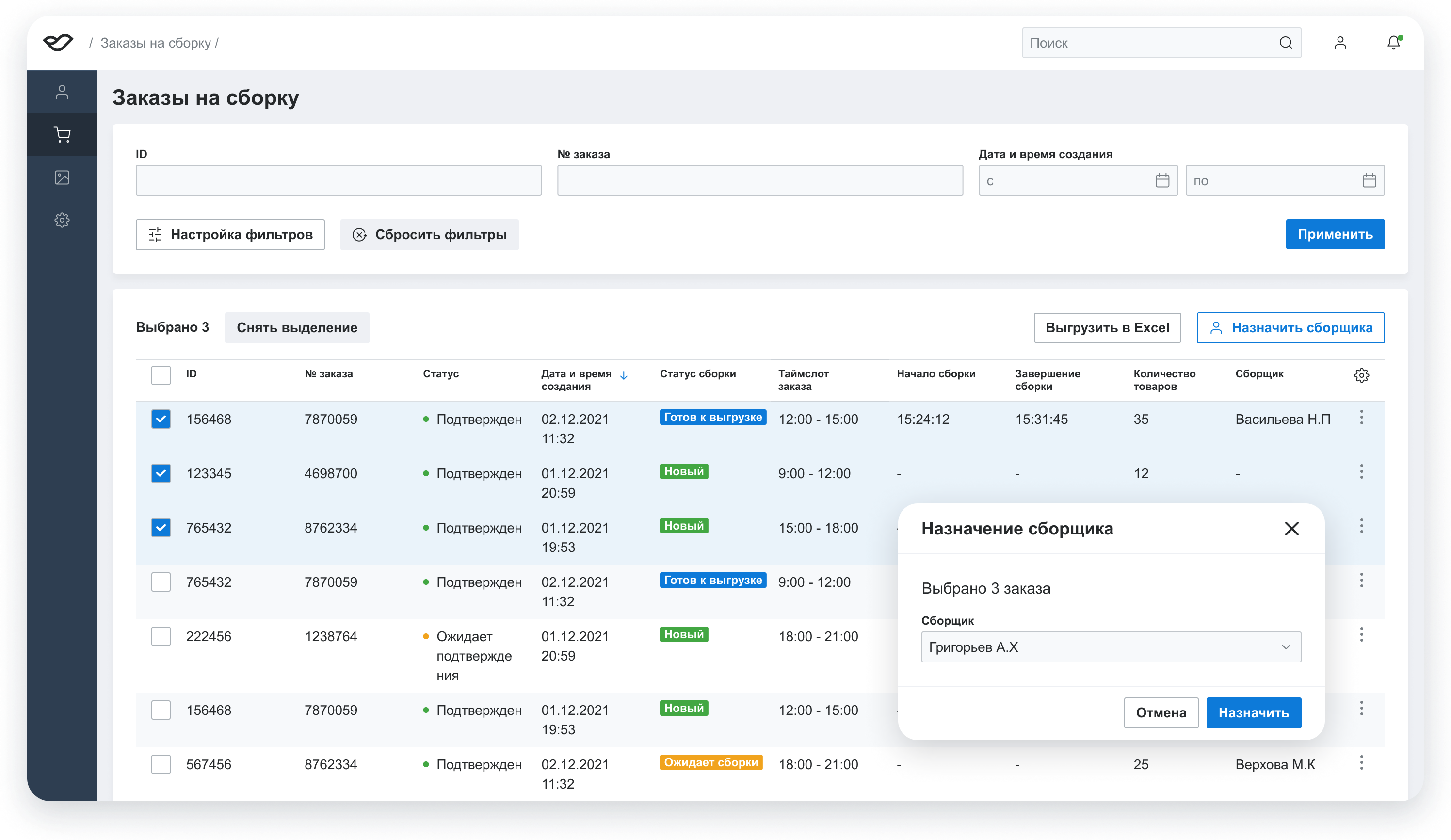
Кабинет сборщика
Процесс обработки заказа состоит из следующих этапов:
- Сборщик получает и берет заказы в работу в соответствии с очередностью;
- Сборщик сканирует штучные и весовые товары;
- Если товара нет в наличии, сборщик заменяет или удаляет товар;
- После обработки всех позиций сборщик подтверждает готовность заказа к отгрузке.
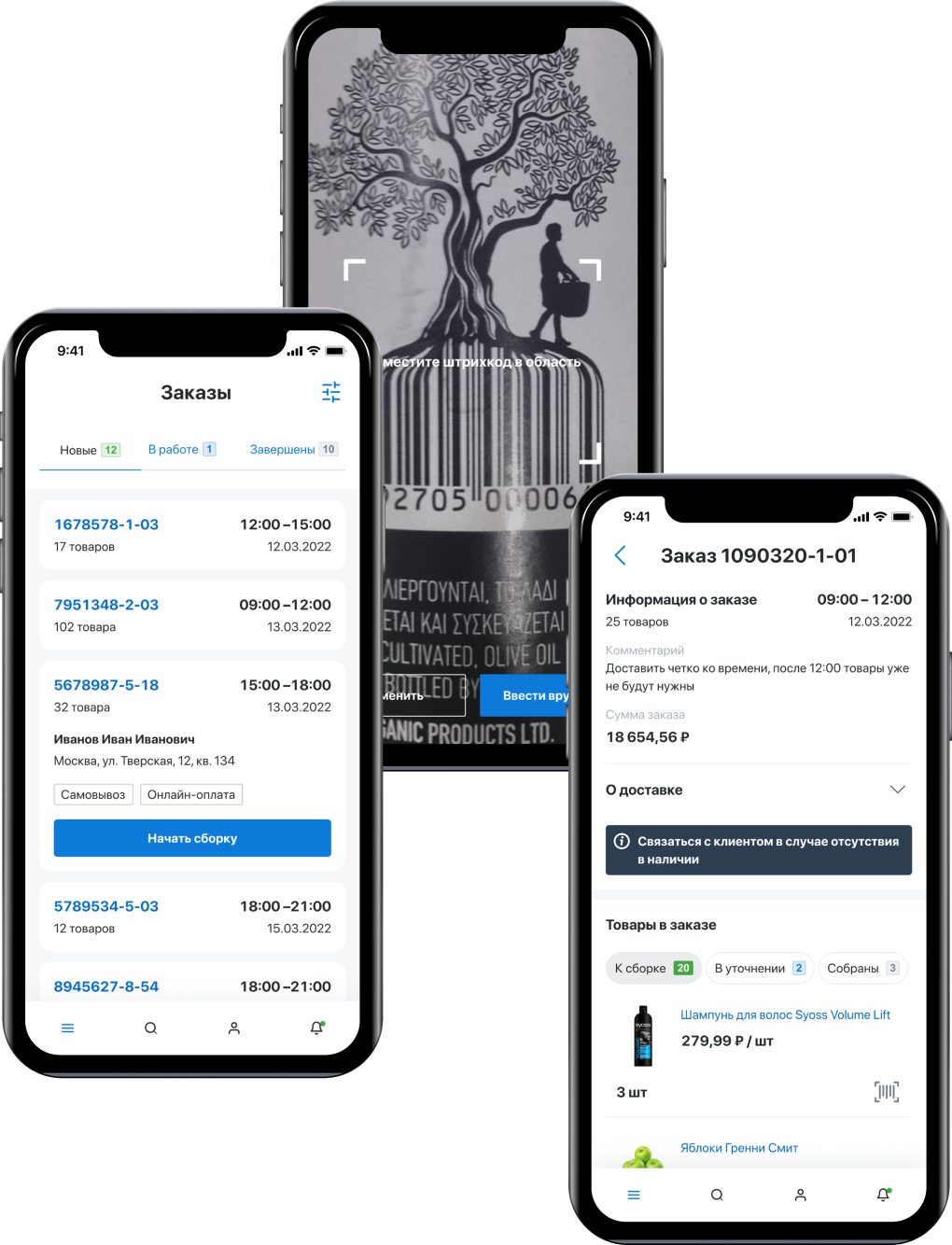
Обработка товаров с весовым значением
Решение поддерживает сборку весовых товаров. Сотрудник сканирует этикетку, либо вносит весовое значение вручную.
Если итоговый вес будет отличаться от изначально заказанного, у товара появится отметка «Обновлен», а конечная стоимость заказа будет пересчитана.
Добавление новых товаров
В процессе сборки сотрудник может изменить состав заказа и добавить новые товары по просьбе клиента.
Соответствующий статус отобразится в карточке товара и на детальной странице заказа.
Обработка товаров, отсутствующих в наличии
В личном кабинете клиент указывает условие сборки в случае отсутствия товара в наличии — уточнить, заменить на выбор сборщика или удалить товар. Общая стоимость заказа пересчитывается после завершения сборки в зависимости от выбранного условия.
Условия обработки отсутствующих товаров формируются в зависимости от бизнес-требований определенного склада или магазина.
Источник: ensi.tech
Профессиональная видеосъемка на смартфон. Правда или ложь? Обзор приложений

Итак, вы захотели вплотную заняться съёмкой видео, но нет денег на покупку фотокамеры, да вам и лень будет ее такать с собой. Я расскажу как осуществить такую съёмку, используя смартфон. Но забудьте иконку стандартного приложения записи видео подальше со своих глаз и забудьте как страшный сон.
Откройте магазин приложений. В зависимости от того Android и iOS у вас, это будет Play Market или App Store.
Проверьте, сколько денежек у вас на карте. Да, это будет платный софт. Я покажу три приложения действительно качественных, а не бесполезных бесплатных, которые вызовут у вас приступ ярости на постмонтаже.

Итак, первое приложение Filmic pro . Я уже неоднократно о нем упоминал, но сегодня расскажу подробнее.

Если у вас два мобильных устройство или есть планшет, не скупитесь и сразу купите пакет вместе Filmic remote.
Второе приложение послужит для мониторинга и дистанционного управления основной камерой смартфона, где включён Filmic pro.
Программа позволит вам выбирать частоту кадров, настраивать звук, выбирать, с какого микрофона писать (работает с внешними петличками с 4-контактным штекером), выбирать разрешение видео, экспозицию, баланс белого, фокусировку и т.д. Все можно настроить вручную и сохранить как пресет. Большой бонус: поддержка анаморфных насадок, поддержка многими любимого стэдикама DJI OSMO mobile и не только.
Отмечу, что называется, киллер-фич этого приложения.
Оно работает со всеми камерами смартфона (в моем случае, это iPhone 7Plus и я могу переключаться на любую из трёх его камер).
Вторая классная фишка – это программируемые фокусировка и экспозиция.
Покажу на примере. Кстати, у меня установлена последняя версия Filmic pro. Так что по ней пока что нет видеообзоров на русском языке, а она в корне отличается предыдущей.
Итак, жмем на этот значок внизу, и выскакивают два регулятора. Справа – зум и фокус, слева – выдержка и ISO. Кстати, их можно вызывать по-отдельности, просто потянув справа или слева как шторку. Обратите внимание на эти полоски на шкале, они показывают начало и конец автоматической наводки. Нажмите на одну из полосок – вот вам автоматические зум или фокус от одной точки до другой.
Скорость тоже регулируется. Ещё раз потяните шторку и вот регулятор скорости.
Посередине – быстрая настройка экспозиции и фокуса как и в старой версии. Выбираете участок и ловите экспозицию, тоже самое с фокусом.

Внизу слева – более тонкая настройка. Баланс белого, так появились новые цветовые профили и даже режим Flat и Log. Появились гистограммы и более тонкая настройка. Даже удаление шума есть, вот только в FullHD, и что то разницы я не заметил.. кстати, в новой версии съёмка на 4K-видео стала слегка подтормаживать, что печалит.
Следующий значок вы уже знаете. А вот третий – буква А – очередное новшество:

Нажмите на него и сверху выскочит подменю, где можно включить зебру,

выделить темные зоны,


Внизу посредине – таймкод, отображение разрешения записи и частоты кадров, чуть правее – уровень заряда и индикация свободного места на смартфоне. Кстати, тапнув по таймкоду можно вывести различные гистограммы.
Далее, подменю, которое мы уже упоминали, где выбирается частота кадров, разрешение, битрейт, соотношение сторон, более тонкая настройка звука, связь со сторонними устройствами и т.д. Теперь там расположилось включение стабилизации, подсветки, выбор сетки, выбор камеры смартфона и многое другое.

Ну и, конечно же, библиотека приложений. Можно при желании сразу сохранять в библиотеку смартфона, включив соответствующий пункт.
Приложение Filmic pro – самое универсальное из всех трёх, что я сегодня рассматриваю. Из минусов назову нечестный битрейт: пишут 100 Мб, а по факту – не более 50. Но в новой версии разработчики схитрили и убрали цифры. Вы можете подсчитать битрейт записанного видео, это довольно просто: размер записанного видео в Мб делим на секунды и умножаем на 8, получим сколько фактических Мегабит в секунду отснято. Способ простой, но действенный.
Ещё минус новой версии: на новом смартфоне я вижу рывки на 4К. В общем, программу нашпиговали, даже топовые смартфоны пока ещё не тянут многие моменты.
Плохие новости для владельцев Android-устройств: следующие два приложения на данный момент выпущены только под iOS.

Итак, ProMovie .
Отличное, простое, удобное и дешевое приложение.
На основную панель вынесено все самое необходимое. Тут тебе информация и о заряде, и объёме свободной памяти, и на сколько часов этого хватит, снизу все необходимое по экспозиции, даже экспонометр.

На экране можно и сетку, и шторки под широкоформатную съёмку выставить. К слову, это могут все три приложения, но здесь ещё есть и гироскоп. Все очень быстро настраивается. И, в отличие от Filmic pro, нет необходимости глубоко лезть в меню.
Минусы этого приложения, что оно пока работает только с основной камерой, но, надеюсь, это скоро исправят.
Также если в приложении выставить битрейт 120 Мб, то он по факту даёт меньше информации, чем при выставлении 100 Мб. Проверял на всех режимах. Вместо 100 Мб/с мы получаем до 70, а если выставим 120, то получим меньше 60. Вот такой прикол.
Не считая этого, приложение очень хорошее и, главное, дешевое и можно перед покупкой попробовать демоверсию.

А теперь приложение, которое с первого взгляда говорит: любителям здесь не место.
Это Mavis.
Можно насладиться интерфейсом.
Не могу больше молчать.
Тут вам и Waveform и Vectorscope.

Если вы не знаете? что это и для чего, вспомните, что говорит Mavis и качайте предыдущее приложение.
Всё можно настроить вручную. Но главная фишка этого приложения это фокус-пикинг.

и его высочество зебра. И все адекватно работает. Потому как зебра в Filmic pro мне не очень понравилась.

Когда я скачал это предложение, то жутко обрадовался: строгое меню, помощник в наведении, сетка и обрезка под широкоформатное видео, поддержка анамофных насадок.
Уровень зебры регулируется, цвет и толщина фокус-пикинга регулируется и главное из заявленных 100 Мбт/с выдаёт всегда выше 80.
Приложение работает и с основной камерой, и с телевиком. Есть подсветка, поддержка внешнего микрофона, очень гибкая настройка баланса белого и создание своих пресетов, зуммирование при фокусировке.
Казалось бы, сказка, но. есть и минусы.
Нет информации об аккумуляторе и объёму памяти. Нет поддержки фронтальной камеры. Нет программирования начальной и конечной точки фокусировки как на Filmic pro, но можно переводить фокус по цели как и везде. И нет поддержки записи звука в 2К и более широкого разрешения 4К.
В остальном же это классное приложение.
Итак, это был обзор трёх лучших, на мой взгляд, приложений для съёмки видео на смартфон, близкого по качеству к профессиональному.
Источник: photowebexpo.ru